ログインには、適切な権限レベルを持つユーザの「ユーザ名」と「パスワード」が必要です。Cluster Adminには、以下の権限レベルがあります。
ルート権限
構成設定、管理、情報の表示など、すべてのアクションを実行できます。
管理者権限
情報の表示および実行ができますが、構成を変更することはできません。
オペレータ権限
情報の表示だけを実行できます。
権限レベルの詳細については、"PRIMECLUSTER 導入運用手引書 (Oracle Solaris)" の "4.2.1 クラスタを管理するユーザの作成" または "PRIMECLUSTER 導入運用手引書 (Linux)" の "4.3.1 クラスタを管理するユーザの作成" を参照してください。
Web-Based Admin Viewログイン画面が表示されたら、次のようにログインします。
適切な権限レベルを持つユーザの「ユーザ名」と「パスワード」を入力します。
<確認>ボタンをクリックします。
図5.1 Web-Based Admin Viewログイン画面
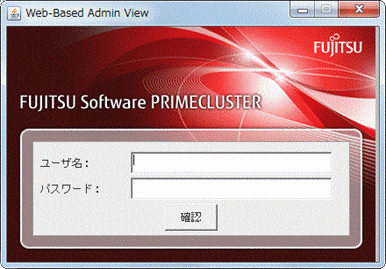
ログインすると、Web-Based Admin View画面が表示されます。
図5.2 Cluster Services GUIの起動
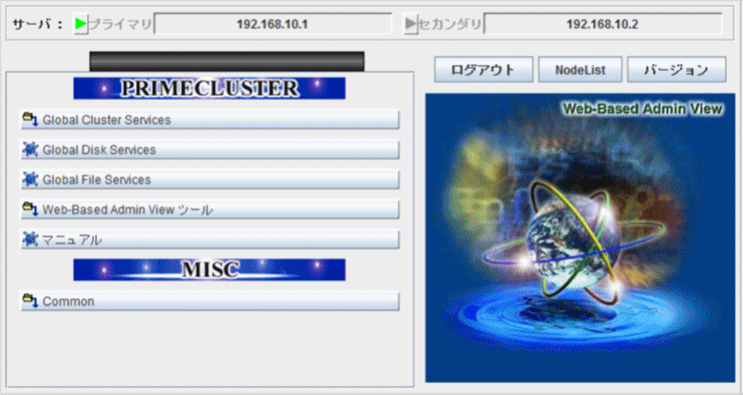
<Global Cluster Services>ボタンをクリックすると、以下の画面が表示されます。
図5.3 Cluster Adminの起動
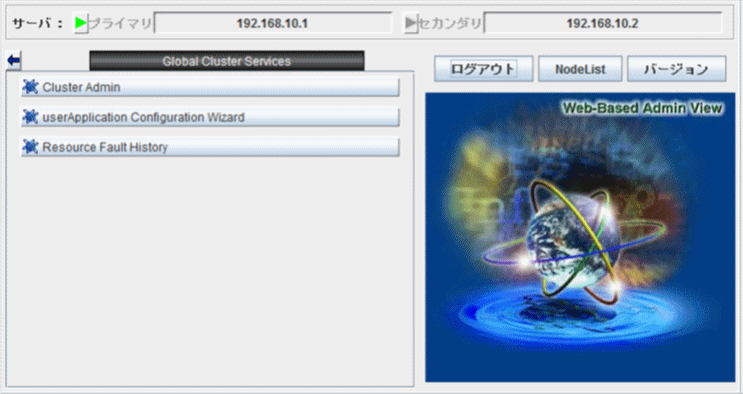
<Cluster Admin>ボタンをクリックすると、ノード選択画面が表示されます。
図5.4 Cluster Admin初期接続メニュー
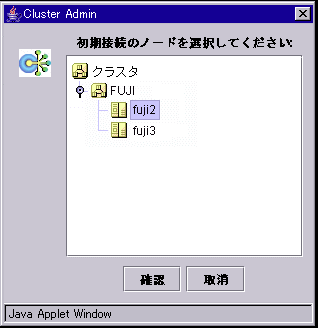
ノードはアルファベット順に表示され、最初のノードがあらかじめ選択されています。通常は、ユーザがどのノードを選択するかは管理作業には大きな意味はありません。
接続するノードを選択して<確認>ボタンをクリックします。